iPhoneでiPhoneの設定にない好きな音楽を着信音にする方法を書きます。
※ 当サイトはアフィリエイト広告を利用しています。
用意する物

・PC
・着信音にしたい曲のデータ
PCがない人はGarageBandと言う作曲アプリで音源を流して録音してiPhone内で設定する方法もあるのですが、私は直接音源を設定する方法を紹介します。
着信音に設定する音楽データは自分が着信音にしたい部分だけに加工しておく必要がありますが、それにはAppStoreで「着信音」で検索すると無料アプリが沢山あるので好きな長さで曲をカットできます。
特にどのアプリが良いなどのオススメはありませんが、下記アプリが無料で特に問題ないと思います。

着信音メーカー - 着信音・着うた作成
着信音メーカーは、パソコンと併用することでiPodライブラリから電話、メール、SMS受信時の「着うた」を作成することができるアプリです。iPhoneのiPodライブラリに入っている曲を利用して簡単に着うたを作れ、電話、メール、SMSの着信音としてご利用になれます。–––––––––––––––––––––––––––...
但し、着信音のアプリだけでは着信設定まではできないので加工した曲をPCに保存してからこれから書く設定をして下さい。
設定方法
拡張子を「.m4r」に変更する
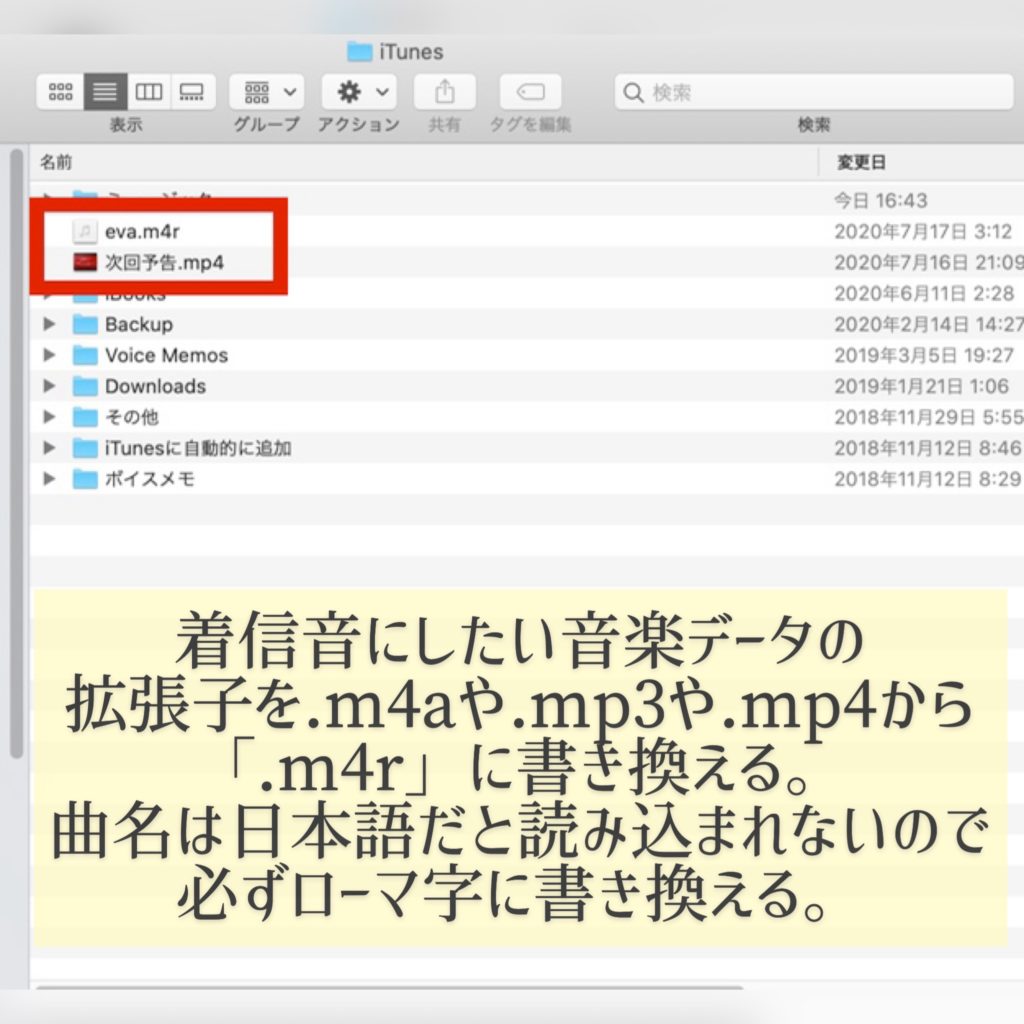
着信音にしたい音楽データの拡張子を.m4aや.mp3や.mp4から「.m4r」に書き換えます。
曲名は日本語だと一生ライブラリに読み込まれないので、必ずローマ字に書き換えて下さい。
iTunes経由で同期する
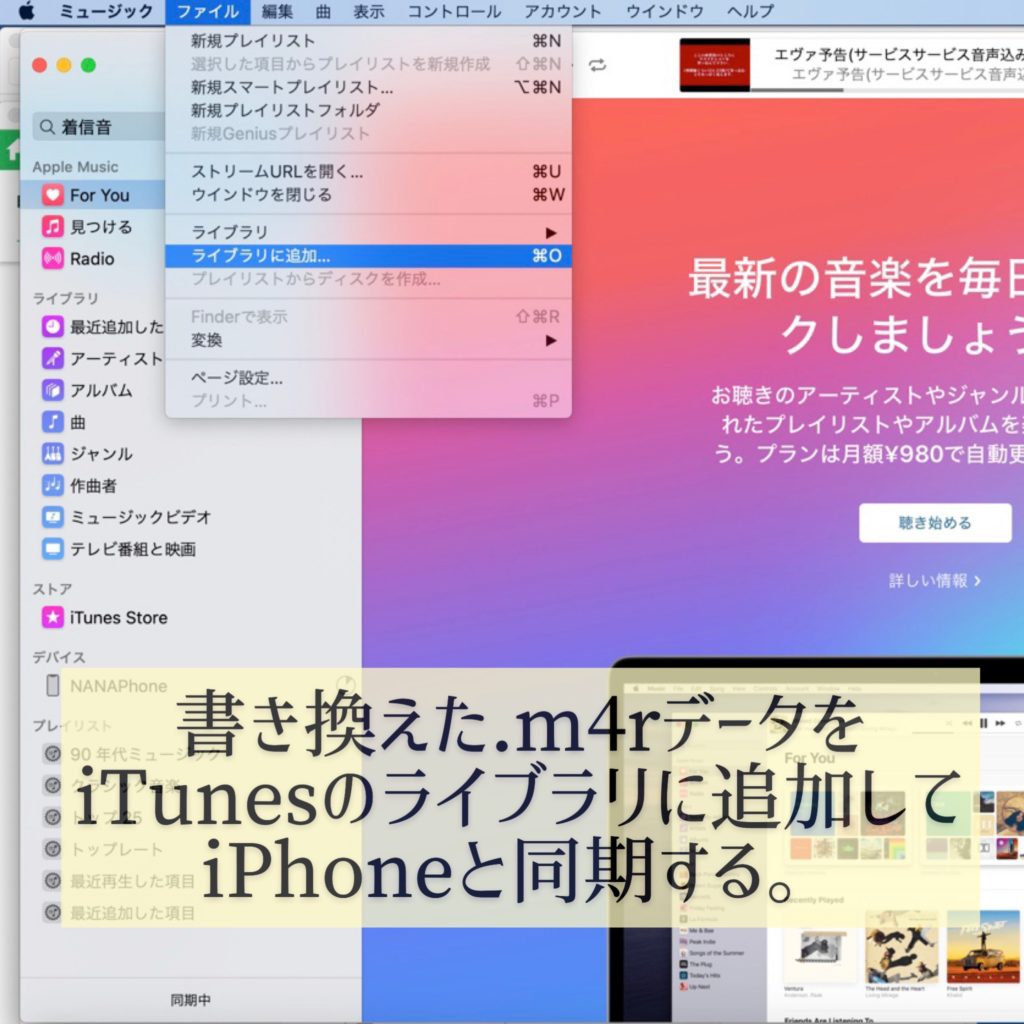
書き換えた.m4rデータをiTunesのライブラリに追加して、iPhoneをiTunesと同期します。
iPhoneの中で設定する
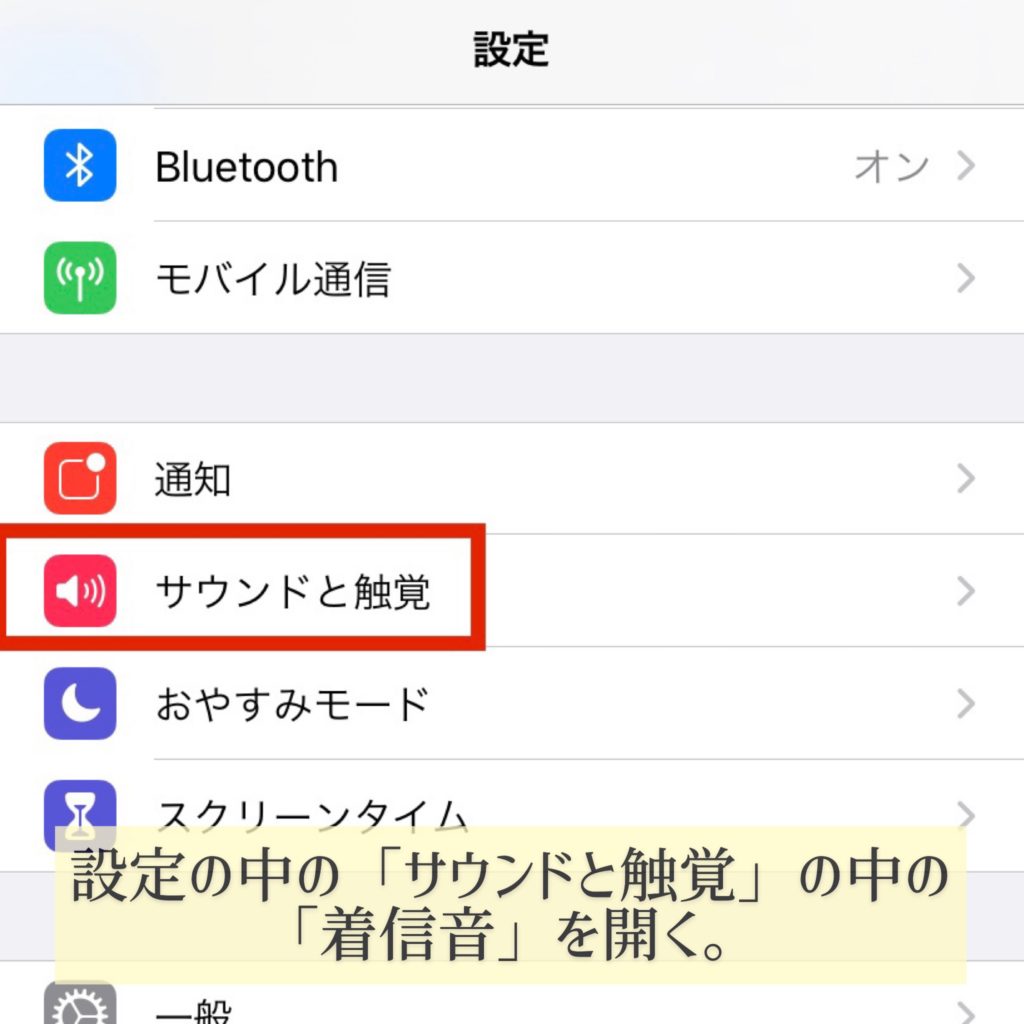
同期が終わったら設定の中の「サウンドと触覚」の中の「着信音」を開きます。
デフォルトの上に曲名が表示されていたら同期成功です!!
着信音に設定して完了です。
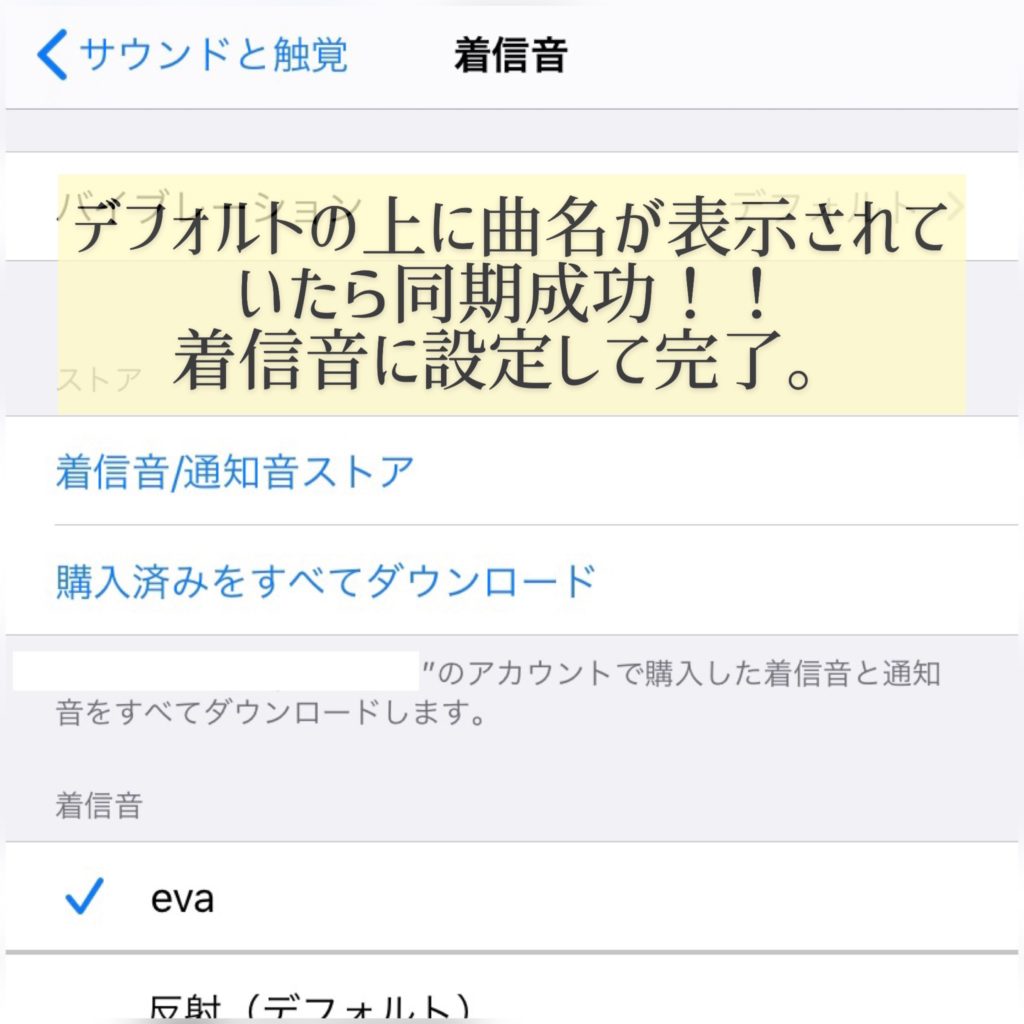
まとめ
ちなみに私は元々30秒で曲の編集が必要ないエヴァンゲリオンの次回予告の曲を選びました。
「サービスサービス♪」
NANA #48




コメント